- Kde ukládat kontakty?
- Jak přidat kontakt?
- Jak změnit kontakt?
- Jak odstranit adresu z pošty?
- Jak obnovit kontakty ve svém účtu Google v zařízení se systémem Android
Když jsem vytvořil svůj první poštovní schránky Myslel jsem, že budu psát omezenému počtu lidí. Přátelé a známí. Uplynulý čas a počet adres e-mailu vyrostl. Tento seznam byl doplněn kolegy na úkor kolegů v roce 2006. \ T sociálních sítí k němu byly přidány kontakty na služby technické podpory internetových služeb, státních struktur apod. Nemluvím o pracovním seznamu kontaktů, který je pravidelně doplňován o zákazníky a partnery. Jejich e-mail, telefonní čísla, adresy, čísla ICQ atd.
Na jednom místě jsem se rozhodl, že toto vše by mělo být zefektivněno. Vytvořené skupiny kontaktů: známí, služby, klienti atd. A rozdělené informace z jedné velké hromady do menších skupin. Hledání správných informací je snazší.
Dnes budeme hovořit o tom, jak vyčistit kontaktní údaje lidí a organizací, které potřebujete.
Kde ukládat kontakty?
Gmail má „správce kontaktů“ pro ukládání kontaktních informací, které vám umožňují přijímat rychlý přístup adresy ostatních uživatelů. Toto je vaše elektronické adresář s dostatečnými příležitostmi. Zde můžete a měli byste ukládat e-maily, jména kontaktů. Ať už se jedná o osobní telefony a důvěrné informace, rozhodnete se. Google samozřejmě nebude tyto informace šířit ani používat na úkor uživatelů, ale kde je záruka, že útočníci nebudou mít přístup k vašemu účtu. Držte se uprostřed. Nebuďte paranoidní a nezanedbávejte bezpečnostní pravidla v síti.
Chcete-li se obrátit na správce kontaktů, klikněte v levém horním rohu na zprávu „Gmail“ a vyberte položku „Kontakty“.
V levém podokně správce uvidíte několik složek. Zavoláme jim skupiny. Skupiny „Moje kontakty“, „Označené“, „Nejčastěji“, „Další kontakty“ jsou systémové. Jejich název odráží účel.
Vpravo vidíme seznam kontaktů. V něm můžete přidávat, zobrazovat, upravovat, mazat kontakty.
Jak přidat kontakt?
- Klikněte na levé červené tlačítko "Nový kontakt" nebo "Přidat do skupiny ..." (název tlačítka závisí na skupině, ve které se právě nacházíte). V oblasti vpravo se zobrazí pole, ve kterých musíte uvést informace o svém respondentovi.
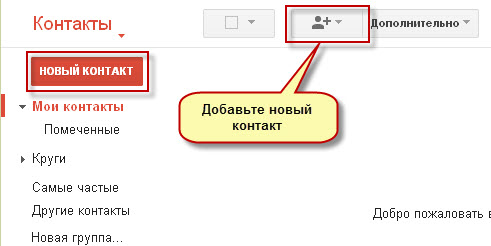
- Klepněte na tlačítko Podrobnosti (šedý obdélník se třemi tečkami) napravo od pole Přidat název a otevřete formulář pro zadávání dat. Tuto příležitost vždy používejte, protože systém někdy udělá chyby a nepřidělí jméno ani příjmení. Zadejte kontaktní formulář, jméno atd. Klikněte na tlačítko Uložit.
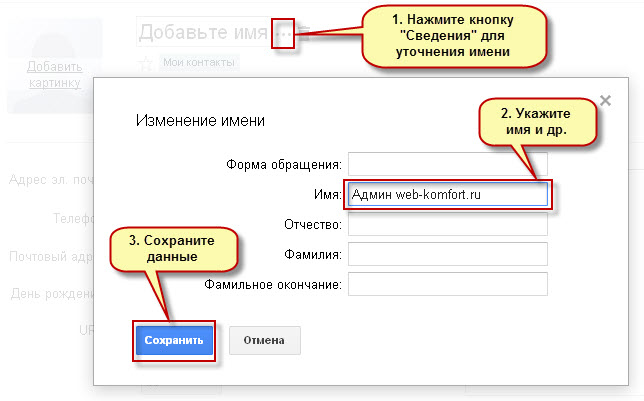
- Zadejte e-mailovou adresu a její cíl - domov, práci nebo osobní nastavení. Klikněte na nápis nalevo od pole adresy a vyberte požadovaný atribut. Adresy mohou být několik. Například jeden domov a dva pracovníci. Chcete-li přidat nový e-mail, klikněte na nadpis „Přidat e-mailovou adresu“.
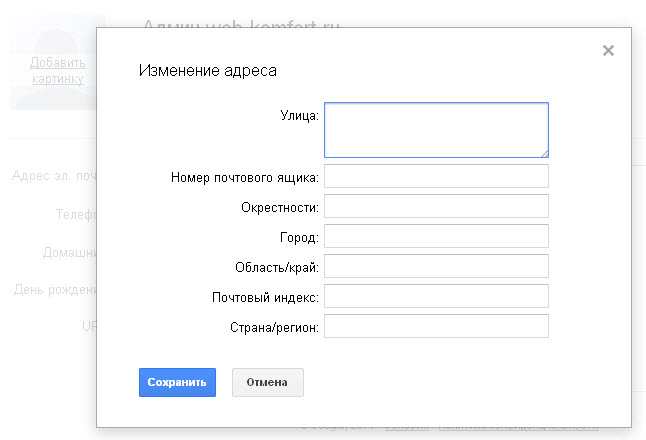
- Zadejte telefonní číslo a poštovní adresu. Pokud vyplníte informace o organizaci, uveďte tyto podrobnosti. Podobné informace veřejně dostupné a budete mít vždy k dispozici.
- Pokud má váš účastník blog na Internetu nebo na domovské stránce, přidejte adresy do příslušných polí. Můžete zadat více adres stejným způsobem jako e-mail.
- V pravém poli „Poznámky“ proveďte krátké poznámky. Pro instituce přidejte například pracovní plán.
- Chcete-li určit polohu nebo číslo pro internetové hovory, klepněte na tlačítko "Upřesnit" a vyberte požadovaná pole.
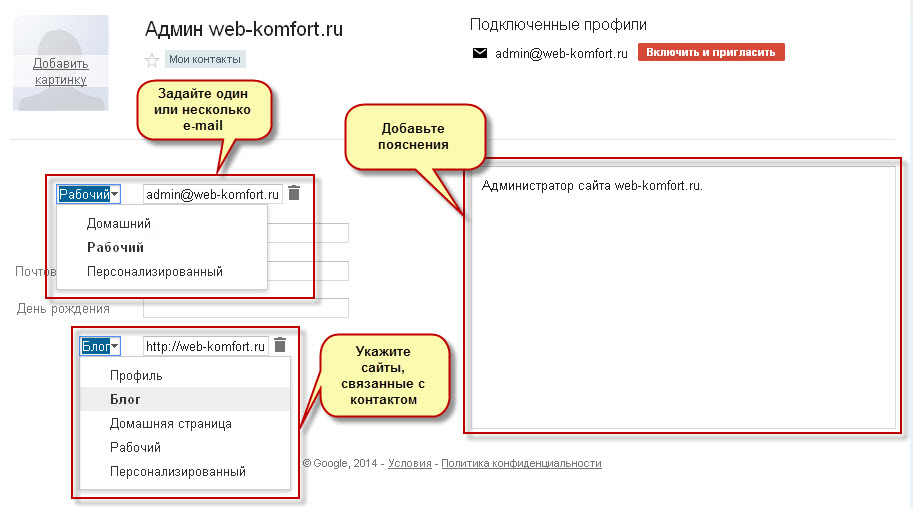
- Doporučujeme okamžitě přiřadit skupinu novému kontaktu. K tomu klikněte na horním panelu na tlačítko "Skupiny". Označte skupiny, do kterých uživatel patří. Nebo klikněte na „Vytvořit“ a přidejte novou skupinu.
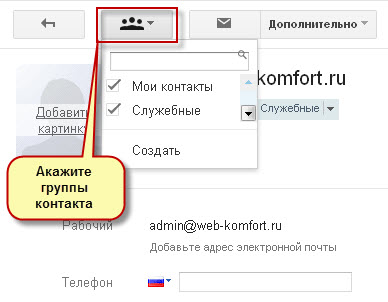
Pokud jste někomu poslali e-mail nebo jste obdrželi zprávy a nejsou označeni jako spam, služba Gmail automaticky přidá kontakty se zadanými e-mailovými adresami a umístí je do skupiny Ostatní kontakty.
Jak změnit kontakt?
Kontaktní informace jsou pravidelně zastaralé. Osoba přestane používat e-mailovou adresu . Organizace mění adresy a telefonní čísla. Tyto informace je třeba aktualizovat.
Otevřete kontakt a upravte požadované informace. Zrušte zastaralé hodnoty kliknutím na tlačítko "Odstranit" (koš) vpravo od příslušného pole.
Jak odstranit adresu z pošty?
Pravidelně čistěte seznamy kontaktů z irelevantních dat. Odstraňte všechny zbytečné.
- Otevřete kontakt.
- Klikněte na tlačítko "Advanced" a vyberte "Delete Contact" z menu.
Chcete-li se zbavit několika položek najednou, označte v seznamu kontaktů vše, co chcete odstranit. Použijte příkaz „Smazat kontakty“ stejným způsobem jako u jednoho kontaktu.
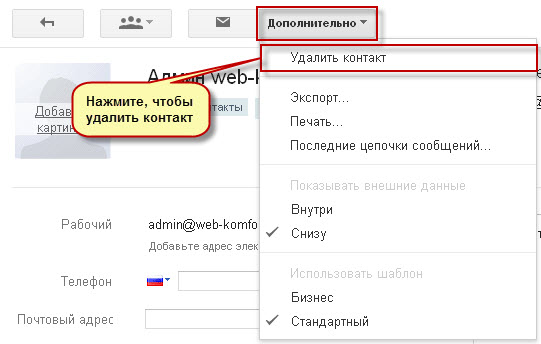
Smazané nahrávky lze obnovit do 30 dnů. Po tomto období je ztratíte navždy.
Uspořádejte se s kontaktními informacemi, které používáte. Informace pečlivě vyplňte. Trochu najednou se vyhnete spoustě práce v budoucnosti.
Pište do komentářů, zda uchováváte důvěrné informace na internetu. Stojí to za to?
Bezpochyby je to jeden z nejužitečnějších rysů google poskytuje majitelům Android smartphony , běžící tablety a další zařízení operačního systému Tento operační systém je schopnost ukládat seznam jejich kontaktů v cloudovém úložišti.
To znamená, že pokud máte účet Google, můžete snadno a snadno přenášet kontakty na nový smartphone nebo tablet, obnovit je po resetování mobilní zařízení nastavení z výrobního závodu, stejně jako přístup k nim na všech zařízeních, která mají přístup k Internetu. Co dělat, když se z nějakého důvodu ztratí všechny kontakty nebo jejich část?
To se děje například tehdy, když jste omylem vymazali potřebný kontakt, telefon spadl do rukou dítěte, které na něm vymazalo všechny nebo část kontaktů, nebo dokonce provedlo změny, a v jiných podobných případech.
Pokud se ocitnete v podobné situaci, neměli byste být odradeni k obnovení kontaktů ze svého účtu Google je poměrně jednoduchý a můžete to udělat do 30 dnů po jejich ztrátě.
Začněme:
Jak obnovit kontakty ve svém účtu Google v zařízení se systémem Android
Pozor! Jedná se pouze o kontakty uložené v účet Google : tímto způsobem nelze obnovit kontakty uložené na kartě SIM.
1. Spusťte webový prohlížeč v počítači, notebooku, tabletu nebo jiném zařízení s přístupem k Internetu.
2. Přejděte na stránku gmail účet na adrese gmail.com
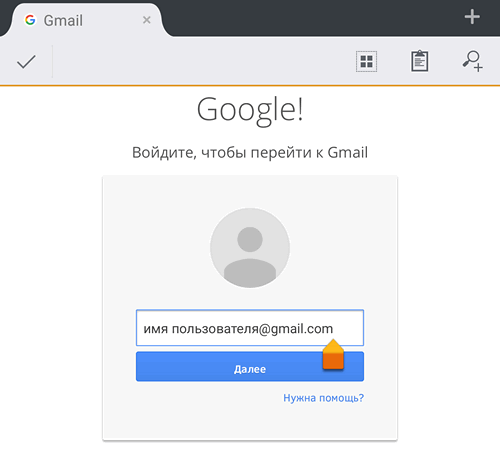
3. Klikněte na "Pošta" a v nabídce, která se otevře, vyberte "Kontakty"
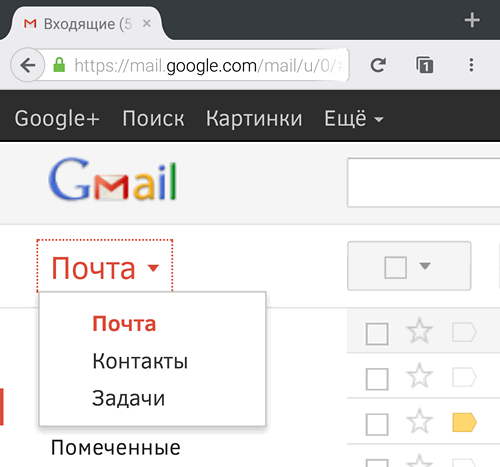
4. V menu okna pro práci s kontakty klikněte na „Další“ a vyberte „Obnovit kontakty“
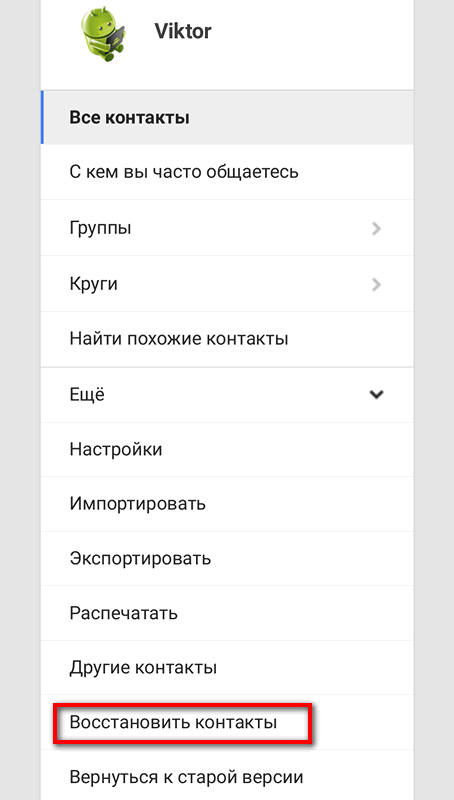
5. V okně, které se otevře, vyberte čas (před 10 minutami, před hodinou, včera, před týdnem nebo konkrétním datem a časem do minuty):
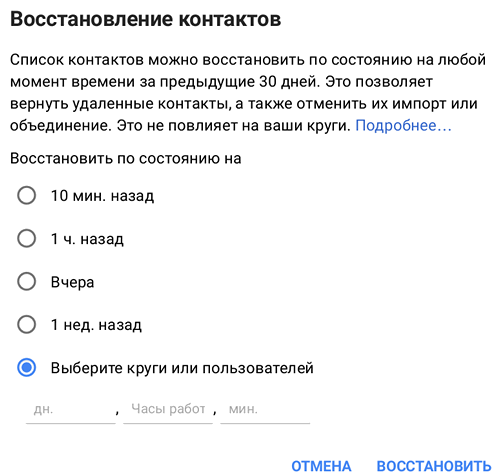
6. Klikněte na „Obnovit“
7. Na smartphonu, tabletu nebo jiném zařízení Zařízení Android Kontakty Google, na které je třeba obnovit, přejděte do nabídky nastavení systému.
8. Vyberte možnost Účty
9. Zvolte „Google“
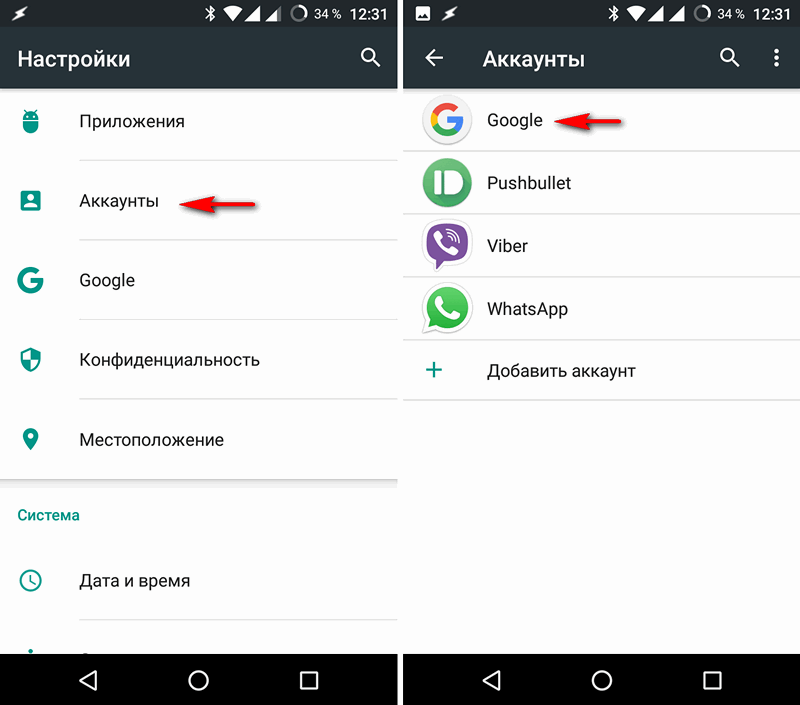
10. Pokud máte v zařízení zaregistrováno více než jedno zařízení účet Vyberte účet Google, ze kterého chcete obnovit kontakty
11. Klikněte na tlačítko menu ve formě svislé tečky na pravé horní obrazovce UGU.
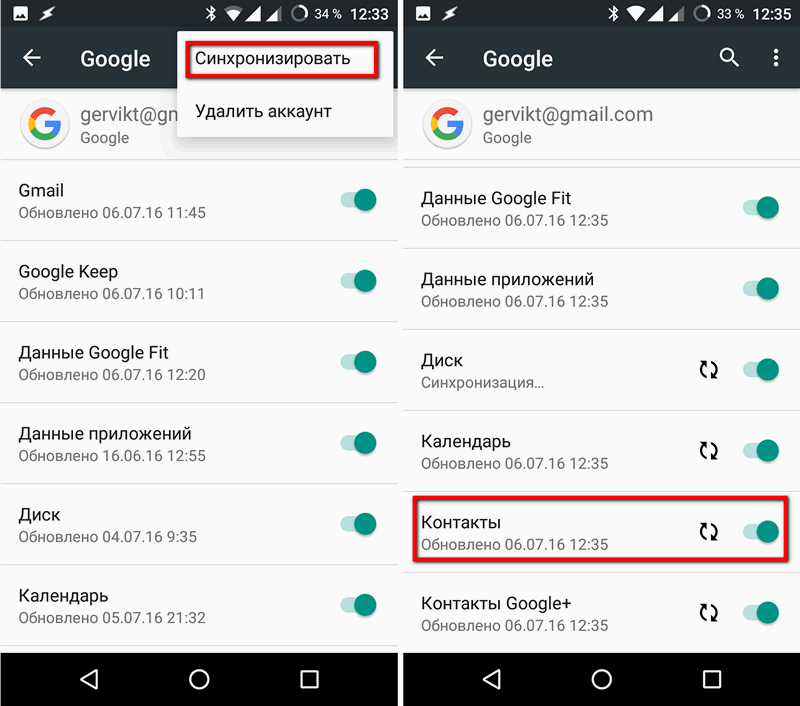
12. Vyberte „Sync“ a počkejte, dokud položka „Sync-sync ...“ v položce „Contacts“ nezmizí (a odpovídající ikona synchronizace je naproti).
Vše můžete otevřít aplikací Kontakty nebo jinou aplikací s přístupem Google kontakty kde uvidíte, že vaše kontakty byly obnoveny.
Kde ukládat kontakty?Jak přidat kontakt?
Jak změnit kontakt?
Jak odstranit adresu z pošty?
Kde ukládat kontakty?
Jak přidat kontakt?
Jak změnit kontakt?
Jak odstranit adresu z pošty?
Stojí to za to?
Co dělat, když se z nějakého důvodu ztratí všechny kontakty nebo jejich část?
